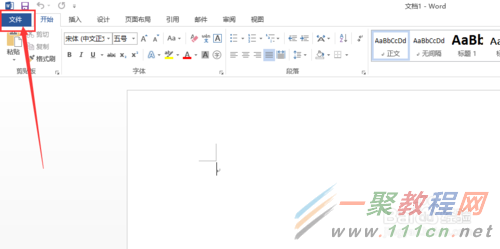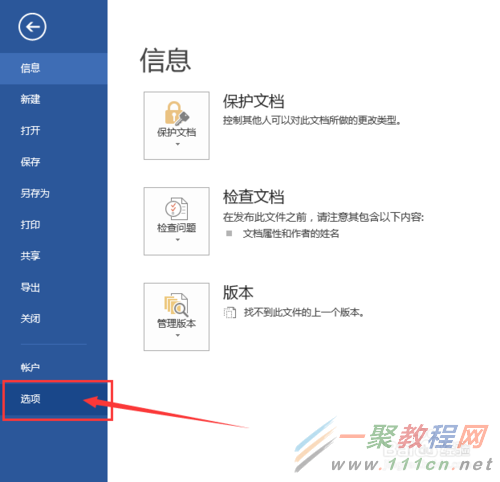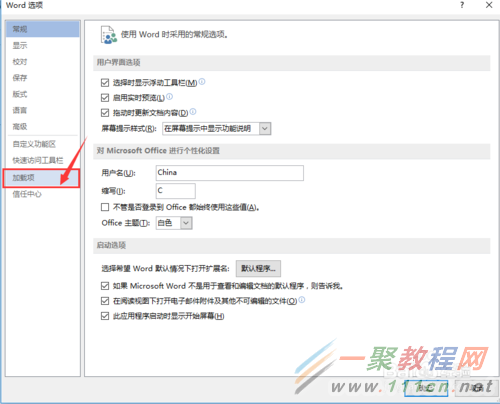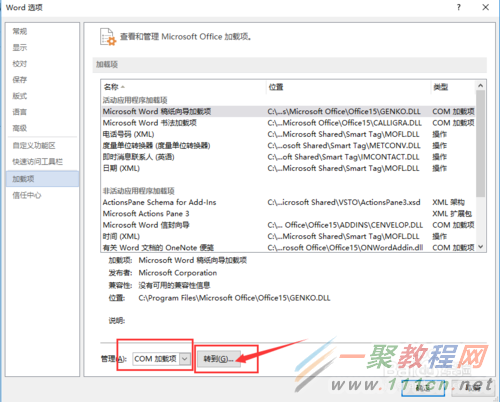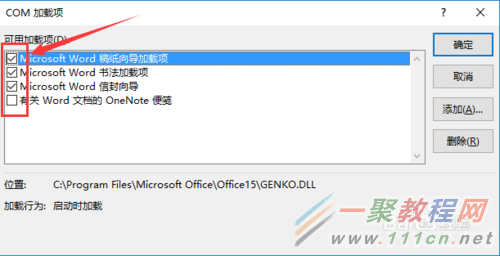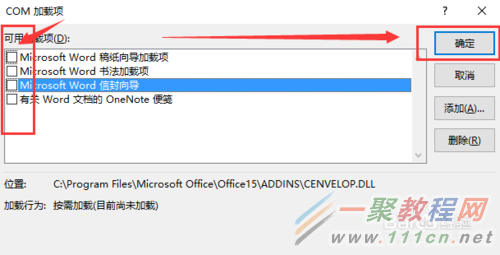word不能保存关闭怎么办
作者:袖梨
2022-06-26
打开你的Word文件,我们可以看到菜单栏最左侧的“文件”命令,Word的打开、新建、保存、另存为和常用的设置都在文件菜单命令下面。点击“文件”,看到文件选项。
在文件菜单的命令下面,单击选择“选项”,进入选项命令。弹出Word选项的对话框。
在Word选项对话框的左侧导航中,单击选择“加载项”命令,右侧显示加载项的选项设置界面。
在“加载项”界面中,直接看到下面的“管理”命令后面选择:COM加载项,点击右侧的“转到”。就会弹出COM加载项的对话框。
在COM加载项的对话框中,看到可用加载项的列表,目前我的显示勾选了三个,为了快速解决问题,我们可以将所有的加载项前面的勾选去掉,(如果想知道是哪个加载项影响了Word的正常关闭,也可以挨个测试一下)然后点击确定。
这样你再回到Word界面,重新启动一下Word,这样更改才会生效,这时我们使用“文件”-“保存”命令或者快捷键Ctrl+S就可以顺利的保存了。
打字不易,我们在日常使用过程中要养成良好的习惯随时使用快捷键ctrl+s保存,以免断电。卡机这种突发情况的发生,避免导致一下午辛辛苦苦码的字丢失。